パート III RAID-1 ボリュームの使用
このパートでは、Solaris のインストールやアップグレードに使用する Solaris ボリュームマネージャーコンポーネントの概要について説明します。このパートでは、RAID-1 ボリュームを使用するためのガイドラインと要件についても説明します。
第 12 章 インストール時の RAID-1 ボリューム (ミラー) の作成 (概要)
この節では、ミラー化されたファイルシステムを作成する利点について説明します。ミラー化されたファイルシステムの作成に必要な Solaris ボリュームマネージャーコンポーネントについても説明します。
この章の内容は次のとおりです。
Solaris Live Upgrade を使って、ミラー化されたファイルシステムを作成する方法については、『Solaris 10 6/06 インストールガイド (Solaris Live Upgrade とアップグレードの計画)』の「RAID-1 ボリューム (ミラー) ファイルシステムを作成するための一般的な指針」を参照してください。
カスタム JumpStart インストールを使って、ミラー化されたファイルシステムを作成する方法については、「filesys プロファイルキーワード (RAID-1 ボリュームの作成)」および 「metadb プロファイルキーワード (状態データベースの複製の作成)」を参照してください。
RAID-1 ボリュームを使用する理由
インストール時、またはアップグレード時に、RAID-1 ボリュームを作成して、複数の物理ディスクにシステムデータを複製できます。複数のディスクにデータを複製することにより、ディスクの破壊やディスク障害の際にデータを保護することができます。
Solaris カスタム JumpStart および Solaris Live Upgrade では、ファイルシステムをミラー化する RAID-1 ボリュームの作成に、Solaris ボリュームマネージャーを使用します。Solaris ボリュームマネージャーでは、ボリュームを使って確実にディスクやデータを管理できます。Solaris ボリュームマネージャーでは、連結、ストライプ、その他の複雑な構成が可能です。カスタム JumpStart および Solaris Live Upgrade インストールでは、これらの作業の一部が実行できます。たとえば、ルート (/) ファイルシステムの RAID-1 ボリュームを作成できます。RAID-1 ボリュームは、インストール時、またはアップグレード時に作成できるので、インストール後に作成する必要はありません。
-
ガイドラインについては、「カスタム JumpStart と Solaris Live Upgrade のガイドライン」を参照してください。
-
Solaris ボリュームマネージャーソフトウェアとそのコンポーネントの詳細については、『Solaris ボリュームマネージャの管理』を参照してください。
RAID-1 ボリュームの機能
Solaris ボリュームマネージャーは、仮想ディスクを使って物理ディスクと関連データを管理します。Solaris ボリュームマネージャーでは、仮想ディスクを「ボリューム」と呼びます。「ボリューム」とは、システム上で単一の論理デバイスとみなされる物理スライスの集まりの名前です。ボリュームは、一般的な UNIX® 用語である「擬似 (仮想) デバイス」と、実質的に同義です。
アプリケーションやファイルシステム (UFS など) から見ると、ボリュームは物理ディスクと同じように機能します。Solaris ボリュームマネージャーは、ボリュームに対する入出力要求を、そのボリュームを構成するメンバーディスクに対する入出力要求に変換します。
Solaris ボリュームマネージャーのボリュームは、スライス (ディスクパーティション) またはほかの Solaris ボリュームマネージャーボリュームから作成されます。
ボリュームを使用して、パフォーマンスとデータ可用性を向上させることができます。場合によっては、ボリュームの使用により入出力パフォーマンスも向上します。ボリュームの機能は、スライスと同じです。ボリュームはスライスとよく似ていますが、エンドユーザー、アプリケーション、およびファイルシステムに対して透過的です。物理デバイスと同様に、Solaris ボリュームマネージャーを使用して、ブロックデバイス名または raw デバイス名からボリュームにアクセスできます。ボリューム名は、使用しているのがブロックデバイスなのか raw デバイスなのかによって異なります。
カスタム JumpStart インストールおよび Solaris Live Upgrade では、ミラー化されたファイルシステムの作成用としてブロックデバイスがサポートされます。ボリューム名の詳細については 「カスタム JumpStart と Solaris Live Upgrade を行うときの RAID ボリューム名の要件とガイドライン」を参照してください。
RAID-0 ボリューム (単一スライスの連結) と RAID-1 ボリュームを作成すると、Solaris ボリュームマネージャーは、連結 (サブミラー) 上にデータを複製し、これらのサブミラーを 1 つのボリュームとして扱います。
図 12–1 に、ルート (/) ファイルシステムを 2 つの物理ディスクに複製するミラーを示します。
図 12–1 2 つのディスクにルート (/) ファイルシステムの RAID-1 ボリュームを作成
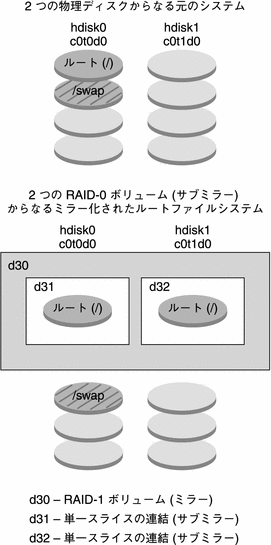
図 12–1 のシステムの構成は、次のとおりです。
-
hdisk0 上のルートファイルシステム (/) は、d31 という名前の単一スライスの連結に含まれています。
-
hdisk1 という名前のハードディスク上に、d32 という名前の単一スライスの連結が作成されています。
-
d30 という名前のミラーは、d31 および d32 という名前のサブミラーで構成されています。
-
このミラーは、ルートファイルシステム内のデータを 2 つのサブミラーに複製しています。
Solaris ボリュームマネージャーコンポーネントの概要
カスタム JumpStart インストールおよび Solaris Live Upgrade では、データの複製に必要な次のコンポーネントを作成できます。
-
状態データベースと状態データベースの複製 (metadbs)
-
単一スライスの連結 (サブミラー)
-
RAID-1 ボリューム (ミラー)
この節では、これらのコンポーネント 1 つ 1 つについて簡単に説明します。これらのコンポーネントの詳細は、『Solaris ボリュームマネージャの管理』を参照してください。
状態データベースと状態データベースの複製
「状態データベース」は、Solaris ボリュームマネージャー構成の状態に関する情報を物理ディスクに格納するデータベースです。状態データベースは、構成に対して加えられた変更を記録および管理します。Solaris ボリュームマネージャーは、構成や状態に変化があると、状態データベースを自動的に更新します。新しいボリュームの作成は、構成の変更の一例です。サブミラーの障害は、状態の変化の一例です。
状態データベースは、実際には、複製された複数のデータベースコピーの集まりです。各コピーは、「状態データベースの複製」と呼ばれ、データベース内のデータが常に有効であることを保証します。状態データベースのコピーを複数持つことにより、単一点障害からデータを保護することができます。状態データベースは、既知の状態データベースの複製の格納場所と状態をすべて記録しています。
状態データベースとその状態データベースの複製が作成されるまで、Solaris ボリュームマネージャーは動作できません。Solaris ボリュームマネージャー構成には、正常に動作する状態データベースが必要です。
構成を設定するときは、状態データベースの複製を次のどちらかに配置できます。
-
専用のスライス
-
(Solaris Live Upgrade のみ) あとでボリュームの一部になるスライス
複数の状態データベースのコピーを 1 つのスライス上に置くこともできます。しかし、複数の状態データベースの複製を 1 つのスライスに置くと、システムが単一点障害に対してより脆弱になる可能性があります。
状態データベースの複製は、状態データベースのデータが常に有効であることを保証します。状態データベースが更新されると、個々の状態データベースの複製も更新されます。ただし、システムクラッシュによってすべての更新が失われるのを防ぐために、更新は一度に 1 つずつ行われます。
システムから 1 つの状態データベースの複製が失われると、Solaris ボリュームマネージャーは、どの状態データベースの複製に有効なデータが格納されているかを判断する必要があります。この情報を得るために、Solaris ボリュームマネージャーは「多数決アルゴリズム」を使用します。このアルゴリズムでは、過半数 (半数 + 1) の複製が使用可能であり、一致していれば、それらの複製を有効であるとみなします。この多数決アルゴリズムがあるため、ディスク構成を設定するときに、3 つ以上の状態データベースの複製を作成する必要があります。3 つの状態データベースの複製のうち少なくとも 2 つが使用可能であれば、合意に達することができます。
個々の状態データベースの複製には、デフォルトで 4M バイト (8192 ディスクセクタ) のディスク領域が使用されます。複製は、次のデバイスに格納できます。
-
専用のローカルディスクスライス
-
(Solaris Live Upgrade のみ) あとでボリュームの一部になるローカルスライス
-
(Solaris Live Upgrade のみ) あとで UFS ロギングデバイスの一部になるローカルスライス
複製は、ルート (/)、 swap、/usr スライス、およびファイルシステムやデータがすでに格納されているスライスには格納できません。ただし、複製を格納したあとで、同じスライスにボリュームやファイルシステムを置くことができます。
|
カスタム JumpStart または Solaris Live Upgrade を使って RAID-1 ボリュームを作成するときに確認するガイドラインと要件 | |
|
状態データベースと状態データベースの複製の詳細情報 |
RAID-0 ボリューム (連結)
カスタム JumpStart と Solaris Live Upgrade のどちらのインストール方法でも、RAID-0 ボリュームを作成できます。RAID-0 ボリュームの単一スライス連結は、個々のコンポーネント内にデータを順番に隣接して配置し、1 つの論理記憶ユニットを構成します。カスタム JumpStart インストールおよび Solaris Live Upgrade では、ストライプの作成や、その他の複雑な Solaris ボリュームマネージャーボリュームは作成できません。
インストール時、またはアップグレード時に、RAID-1 ボリューム (ミラー) を作成し、これらのミラーに RAID-0 ボリュームを追加できます。「ミラー化された」RAID-0 ボリュームを「サブミラー」と呼びます。ミラーは 1 個以上の RAID-0 ボリュームで構成されます。インストール後、Solaris ボリュームマネージャーを使用して RAID-1 ミラーボリュームを管理することにより、個々の RAID-0 サブミラーボリューム上のデータを管理できます。
カスタム JumpStart インストールでは、最大 2 つのサブミラーで構成されるミラーを作成できます。Solaris Live Upgrade では、最大 3 つのサブミラーで構成されるミラーを作成できます。実際には 2 面ミラーで十分です。3 つ目のサブミラーを構成すると、オンラインでバックアップをとることができます。この場合、バックアップのために 1 つのサブミラーがオフラインになっていても、データの冗長性は失われません。
|
RAID–0 ボリュームの計画情報 | |
|
RAID-0 ボリュームの詳細情報 |
RAID-1 ボリューム (ミラー)
RAID-1 ボリューム (ミラー) は、同じデータのコピーを複数の RAID-0 ボリューム (単一スライスの連結) に保持しているボリュームです。RAID-1 ボリュームを使用してファイルシステムをミラー化する場合、より多くのディスク容量が必要です。少なくとも、データの容量の 2 倍のディスク容量が必要です。Solaris ボリュームマネージャーソフトウェアは、すべての RAID-0 ボリュームに書き込む必要があるので、データを複製すると、書き込み要求がディスクに書き込まれるまでの時間も長くなる可能性があります。
RAID-1 ボリュームでは、両方の RAID-0 ボリュームから同時にデータを読み取ることができるので (どちらのボリュームもすべての要求に応じることができる)、パフォーマンスが向上します。1 つの物理ディスクに障害が発生しても、パフォーマンスの低下やデータの損失なしにミラーを引き続き使用できます。
RAID-1 ボリュームの構成後、このボリュームを物理スライスと同様に使用できます。
既存のファイルシステムを含め、どのようなファイルシステムでも複製できます。RAID-1 ボリュームは、データベースなど、任意のアプリケーションでも使用できます。
|
RAID-1 ボリューム計画情報 | |
|
RAID-1 ボリュームの詳細情報 |
RAID-1 ボリュームのディスク配置の例
次の図は、ルートファイルシステム (/) を 2 つの物理ディスク上に複製する RAID-1 ボリュームです。状態データベースの複製 (metadb) は、両方のディスクに配置されています。
図 12–2 RAID-1 ボリュームのディスク配置
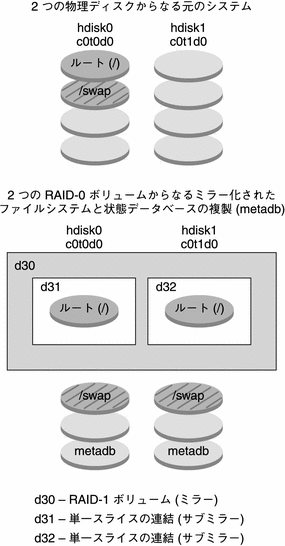
図 12–2 のシステムの構成は、次のとおりです。
-
hdisk0 上のルートファイルシステム (/) は、d31 という名前の単一スライスの連結に含まれています。
-
hdisk1 という名前のハードディスク上に、d32 という名前の単一スライスの連結が作成されています。
-
d30 という名前のミラーは、d31 および d32 という名前のサブミラーで構成されています。
-
このミラーは、ルートファイルシステム内のデータを 2 つのサブミラーに複製しています。
-
hdisk0 と hdisk1 の両方のスライスに状態データベースの複製が作成されています。
|
カスタム JumpStart インストールを使用してこの構成を作成するプロファイル例 | |
|
Solaris Live Upgrade で RAID-1 ボリュームを作成する方法 |
第 13 章 インストール時の RAID-1 ボリューム (ミラー) の作成 (計画)
この章では、カスタム JumpStart または Solaris Live Upgrade インストールを使って RAID-1 ボリュームを作成するために必要な条件とガイドラインについて説明します。
この章の内容は次のとおりです。
Solaris Live Upgrade インストールを使って、ミラー化されたファイルシステムを作成する計画の詳細については、『Solaris 10 6/06 インストールガイド (Solaris Live Upgrade とアップグレードの計画)』の「RAID-1 ボリューム (ミラー) ファイルシステムを作成するための一般的な指針」を参照してください。
カスタム JumpStart インストールを使って、ミラー化されたファイルシステムを作成する方法については、「filesys プロファイルキーワード (RAID-1 ボリュームの作成)」および 「metadb プロファイルキーワード (状態データベースの複製の作成)」を参照してください。
システム要件
RAID-1 ボリュームを作成して、特定のスライスにデータを複製するには、インストール時に、使用するディスクがシステムに直接接続されていて使用可能である必要があります。
状態データベースの複製のガイドラインと要件
単一点障害を避けるため、状態データベースの複製は、複数のスライス、ドライブ、およびコントローラに分散させる必要があります。これは、単一のコンポーネントに障害が発生した場合でも、大半の複製を利用可能な状態に保つ必要があるからです。たとえばデバイス障害時などに、複製が失われた場合、Solaris ボリュームマネージャーの実行やシステムの再起動が正常に行われなくなることがあります。Solaris ボリュームマネージャーが動作するためには、少なくとも半数の複製が使用可能でなければならず、システムをマルチユーザーモードで再起動するためには過半数 (半数+1) の複製が使用可能でなければなりません。
状態データベースの複製の作成および管理方法の詳細は、『Solaris ボリュームマネージャの管理』を参照してください。
状態データベースの複製用のスライスの選択
状態データベースの複製用のスライスを選択する前に、次のガイドラインと推奨事項を参考にしてください。
-
状態データベースの複製は、4M バイト以上の容量を持つ専用スライス上に作成します。必要な場合は、あとで RAID-0 または RAID-1 ボリュームの一部とするスライス上にも、状態データベースの複製を作成できます。ただし、その場合は、スライスをボリュームに追加する前に複製を作成する必要があります。
-
状態データベースの複製のデフォルトサイズは 4M バイト (8192 ディスクブロック) です。ディスクスライスのサイズがこれより大きい場合は、状態データベースの複製を格納できるように、スライスのサイズを変更できます。スライスサイズの変更については、『Solaris のシステム管理 (デバイスとファイルシステム)』の第 12 章「ディスクの管理 (手順)」を参照してください。
-
状態データベースの複製は、未使用のスライス上に作成できます。状態データベースの複製用に予約されているスライスの部分を、ほかの目的に使用することはできません。
-
状態データベースの複製を、既存のファイルシステムや、ルート (/)、/usr、swap ファイルシステムに作成することはできません。必要であれば、swap 領域を使用して新しいスライスを作成してから (スライス名が使用可能な場合)、そのスライスに状態データベースの複製を作成できます。
-
ボリュームの一部となるスライス上に状態データベースの複製が置かれている場合、ボリュームの容量は、複製によって占有される領域分だけ少なくなります。複製が占める領域はシリンダ単位で切り上げられるため、この領域はボリュームによってスキップされます。
状態データベースの複製の数の選択
状態データベースの複製の数を選択する前に、次のガイドラインを参考にしてください。
-
状態データベースの複製の数は、Solaris ボリュームマネージャーの 1 つのディスクセットに対して、最低 3 つから最高 50 までを推奨します。次のガイドラインを推奨します。
-
ドライブが 1 つだけのシステムでは、3 つの複製すべてを 1 つのスライスに置きます。
-
ドライブの数が 2 つから 4 つのシステムでは、各ドライブに 2 つずつ複製を置きます。
-
ドライブの数が 5 つ以上のシステムでは、各ドライブに 1 つずつ複製を置きます。
-
-
状態データベースの複製を追加することで、ミラーのパフォーマンスを向上させることができます。一般に、システムにミラーを 1 つ追加するごとに複製は 2 つ追加する必要があります。
-
小容量のランダム入出力 (データベースなど) に RAID-1 ボリュームを使用する場合は、複製の数を考慮する必要があります。RAID-1 ボリュームごとに、その RAID-1 ボリュームに接続されていない複数のスライス (および、可能であれば複数のディスクとコントローラ) 上に 2 つ以上の複製を余分に作成します。これは、最適な性能を得るために必要な作業です。
コントローラ間で状態データベースの複製を分散
複数のコントローラがある場合、できるだけすべてのコントローラに均等になるように複製を分散させます。これによって、コントローラ障害に対する冗長性が確保できるだけでなく、負荷の分散も可能になります。同じコントローラ上に複数のディスクが存在する場合は、各コントローラで 2 個以上のディスクに複製を配置します。
RAID-1 ボリュームと RAID-0 ボリュームの要件とガイドライン
RAID-1 ボリューム (ミラー) と RAID-0 ボリューム (単一スライスの連結) を使用する際は、次のガイドラインに従ってください。
カスタム JumpStart と Solaris Live Upgrade のガイドライン
カスタム JumpStart インストールと Solaris Live Upgrade は、Solaris ボリュームマネージャーで使用可能な機能の一部をサポートします。これらのインストールプログラムでミラー化されたファイルシステムを作成するときは、次のガイドラインに従ってください。
|
インストールプログラム |
サポートされている機能 |
サポートされていない機能 |
|---|---|---|
|
カスタム JumpStart と Solaris Live Upgrade |
|
Solaris ボリュームマネージャーでは、RAID-0 ボリュームは、ディスクストライプまたはディスク連結を表します。インストール時またはアップグレード時に RAID-0 ストライプボリュームを作成することはできません。 |
|
カスタム JumpStart |
|
|
|
Solaris Live Upgrade |
例については、『Solaris 10 6/06 インストールガイド (Solaris Live Upgrade とアップグレードの計画)』の「RAID-1 ボリューム (ミラー) を持つブート環境の作成 (コマンド行インタフェース)」を参照してください。 |
4 つ以上の RAID-0 ボリュームはサポートされません。 |
|
RAID-1 ボリュームを使用した Solaris フラッシュの作成とインストール |
Solaris ボリュームマネージャー RAID-1 ボリュームが構成されているマスターシステムから Solaris フラッシュアーカイブを作成できます。クローンシステムの整合性を保つため、RAID-1 ボリュームの情報はすべて、Solaris フラッシュ作成ソフトウェアによってアーカイブから削除されます。カスタム JumpStart では、JumpStart プロファイルを使用して RAID-1 ボリュームを再構築できます。Solaris Live Upgrade では、RAID-1 ボリュームが構成されたブート環境を作成し、アーカイブをインストールできます。Solaris インストールプログラムでは、Solaris フラッシュアーカイブを使用して RAID-1 ボリュームのインストールを行うことはできません。 JumpStart プロファイルでの RAID-1 ボリュームの例については、「プロファイルの例」を参照してください。 |
Veritas VxVM では、Solaris フラッシュで使用できない領域に構成情報が格納されます。Veritas VxVm ファイルシステムが構成されている場合は、Solaris フラッシュアーカイブを作成しないでください。また、JumpStart と Solaris Live Upgrade も含め、Solaris インストールではインストール時の VxVM ボリュームの再構築はサポートされていません。したがって、Solaris フラッシュアーカイブを使った Veritas VxVM ソフトウェアの配備を計画している場合は、VxVM ファイルシステムを構成する前にアーカイブを作成する必要があります。その後、クローンシステムにアーカイブを適用しシステムをリブートしてから、クローンシステムの構成を個別に行う必要があります。 |
カスタム JumpStart と Solaris Live Upgrade を行うときの RAID ボリューム名の要件とガイドライン
ボリュームに名前を割り当てるときには、次の規則に従ってください。
-
スライス番号とディスク番号がボリューム番号に対応するような命名方法を使用します。
-
ボリューム名は d で始まり、その後に 1 つの数字が続きます (たとえば、d0)。
-
Solaris ボリュームマネージャーでは、0 から 127 までの 128 個のデフォルトボリューム名を使用できます。次にボリューム名の例を示します。
-
デバイス /dev/md/dsk/d0 - ブロックボリューム d0
-
デバイス /dev/md/dsk/d1 - ブロックボリューム d1
-
-
特定のボリュームタイプごとに範囲を指定します。たとえば、RAID-1 ボリュームには 0 から 20、RAID-0 ボリュームには 21 から 40 を割り当てます。
-
完全ボリューム名 (たとえば、/dev/md/dsk/d1) ではなく、省略名 (たとえば、d1) を指定できます。
Solaris Live Upgrade を行うときの RAID ボリュームの命名規則
物理ディスクスライスや Solaris ボリュームマネージャーのボリュームの名前は、省略形にすることができます。省略名は、デバイスを一意に識別できる最短の名前です。次に例を示します。
-
Solaris ボリュームマネージャーのボリュームは dnum という形式で表されます。たとえば、/dev/md/dsk/d10 は d10 となります。
-
1 つのコントローラと複数のディスクを持つシステムでは t0d0s0 を使用できますが、複数のコントローラがある場合は c0t0d0s0 を使用します。
RAID-1 ボリューム (ミラー) または RAID-0 ボリューム (サブミラー) を作成するのに Solaris Live Upgrade を使用する場合は、ソフトウェアでボリューム名を検出して割り当てるか、またはユーザーがボリューム名を割り当てることができます。ソフトウェアで名前を検出すると、ソフトウェアは使用可能な最初のミラー名またはサブミラー名を割り当てます。ユーザーがミラー名を割り当てる場合は、インストール時にサブミラーに 1 および 2 で終わる名前を使用できるように、0 で終わる名前を割り当てます。ユーザーがサブミラー名を割り当てる場合は、1 または 2 で終わる名前を割り当てます。誤った番号を割り当てると、ミラーが作成されない可能性があります。たとえば、ミラー名に 1 または 2 で終わる番号 (d1 または d2) を持つ名前を指定すると、ミラー名がサブミラーの名前と重複した場合、Solaris Live Upgrade はミラーの作成に失敗します。
次の例では、Solaris Live Upgrade がボリューム名を割り当てています。RAID-1 ボリュームの d0 と d1 だけが使用中のボリュームです。ミラー d10 に対し、デバイス c0t0d0s0 用のサブミラー名として d2 を、デバイス c1t0d0s0 用のサブミラー名として d3 を、Solaris Live Upgrade が割り当てます。
lucreate -n newbe -m /:d10:mirror,ufs -m /:c0t0d0s0:attach -m /:c1t0d0s0:attach |
次の例では、コマンドでボリューム名を割り当てています。ミラー d10 に対し、デバイス c0t0d0s0 用のサブミラー名が d11、デバイス c1t0d0s0 用のサブミラー名が d12 です。
lucreate -n newbe -m /:d10:mirror,ufs -m /:c0t0d0s0,d11:attach -m /:c1t0d0s0,d12:attach |
Solaris ボリュームマネージャーの命名規則については、『Solaris ボリュームマネージャの管理』を参照してください。
カスタム JumpStart を行うときの RAID ボリュームの命名規則
RAID-1 ボリューム (ミラー) または RAID-0 ボリューム (サブミラー) を作成するのにカスタム JumpStart インストール方式を使用する場合は、ソフトウェアでミラーリングするボリューム名を検出して割り当てるか、またはプロファイルでボリューム名を割り当てることができます。ソフトウェアで名前を検出すると、ソフトウェアで使用可能な最初のボリューム番号を割り当てます。プロファイルでボリューム名を割り当てる場合は、インストール時にサブミラーに 1 および 2 で終わる名前を使用できるように、0 で終わるミラー名を割り当てます。誤った番号を割り当てると、ミラーが作成されない可能性があります。たとえば、ミラー名に 1 または 2 で終わる番号 (d1 または d2) を持つ名前を指定すると、ミラー名がサブミラーの名前と重複した場合、JumpStart プログラムはミラーの作成に失敗します。次のプロファイル例では、ミラーには使用可能な最初のボリューム番号が割り当てられています。次に使用可能な 0 で終わるミラーが d10 の場合、名前 d11 および d12 はサブミラーに割り当てられます。
filesys mirror c0t0d0s1 /
次のプロファイル例では、プロファイルでミラー番号に d30 が割り当てられています。サブミラー名は、ミラー番号に基づいたソフトウェアおよび最初に使用可能なサブミラーによって割り当てられます。この例では、サブミラーは d31 および d32 と命名されます。
filesys mirror:d30 c0t1d0s0 c0t0d0s0 /
Solaris ボリュームマネージャーの命名規則については、『Solaris ボリュームマネージャの管理』を参照してください。
ディスクとコントローラの選択のガイドライン
ファイルシステムのミラー化に使用するディスクやコントローラを選択するときは、次のガイドラインに従ってください。
-
コンポーネントをそれぞれ異なるコントローラに置くと、同時に実行できる読み取りや書き込みの数が増えます。
-
サブミラーのスライスは、異なるディスクとコントローラに配置します。同じミラーの 2 つ以上のサブミラーのスライスを同じディスクに置くと、データの保護機能が大幅に低下します。
-
サブミラーは、別個のコントローラに配置します。これは、コントローラやそのケーブルでは、ディスクよりも障害が発生する確率が高いためです。これにより、ミラーのパフォーマンスも向上します。
-
1 つのミラーでは、同じタイプのディスクとコントローラを使用します。特に、古いタイプの SCSI 記憶装置では、ディスクやコントローラのパフォーマンスがモデルやブランドによって大幅に異なることがあります。パフォーマンスレベルが異なるデバイスが同じミラーに混在していると、パフォーマンスが大幅に低下することがあります。
スライスの選択のガイドライン
ファイルシステムのミラー化に使用するスライスを選択するときは、次のガイドラインに従ってください。
-
ルート (/)、swap、/usr を含むどのファイルシステムでもミラーを使用できます。また、データベースをはじめとするどのアプリケーションでもミラーを使用できます。
-
サブミラースライスが同じサイズになっていることを確認してください。サイズが異なるサブミラーを使用すると、ディスク領域が無駄になります。
-
ミラー化されたファイルシステムで、最初に接続したサブミラーがシリンダ 0 から始まらない場合、追加接続するすべてのサブミラーも、シリンダ 0 から始まらないようにする必要があります。最初のサブミラーがシリンダ 0 から始まらないミラーに、シリンダ 0 から始まるサブミラーを接続しようとすると、次のエラーメッセージが表示されます。
can't attach labeled submirror to an unlabeled mirror
1 つのミラーに接続するサブミラーは、全部シリンダ 0 から始まるか、どれもシリンダ 0 から始まらないかのどちらかにする必要があります。
開始シリンダは、すべてのサブミラーで同じにする必要はありませんが、すべてのサブミラーにシリンダ 0 が含まれるか、すべてのサブミラーにシリンダ 0 が含まれないかのどちらかでなければなりません。
シングルユーザーモードでのブートが RAID-1 ボリュームに与える影響
ルート (/)、/usr、およびswap のミラーを持つシステムをシングルユーザーモードでブートした場合、これらのミラーの保守管理が必要であることが、システムから通知されます。metastat コマンドでこれらのミラーを確認すると、「Needing Maintenance」という状態情報が表示されます。システム上のすべてのミラーでこの現象が起きる場合もあります。
これは危険な状況に見えますが、心配はいりません。metasync -r コマンドは通常、ブート時にミラーの再同期のために実行されますが、 システムがシングルユーザーモードでブートされた場合には実行を中断されます。システムをリブートすると、metasync -r コマンドが実行され、すべてのミラーの再同期が取られます。
この中断が問題になる場合は、手動で metasync -r コマンドを実行してください。
metasync の詳細については、metasync(1M) のマニュアルページと、『Solaris ボリュームマネージャの管理』を参照してください。
- © 2010, Oracle Corporation and/or its affiliates
